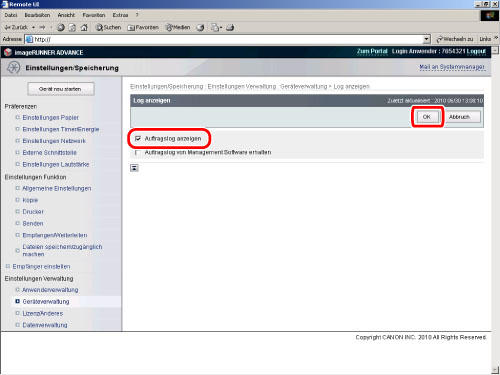Systemverwaltung
Die unbeabsichtigte Informationspreisgabe kann durch Festlegen eines Systemmanagers und Einrichten von Zugangsbeschränkungen vermieden werden.
Sie können die Einrichtung der Netzwerkspezifikation, des Adressbuchs, der Verwaltung per Abteilungs-ID und andere Systemeinstellungen auf den Systemmanager beschränken.
|
Erforderliche Voraussetzungen
|
|
Sie sind als Administrator angemeldet.
|
In diesem Abschnitt finden Sie Informationen zum Speichern eines Systemmanagers und zum Einrichten von Anzeigebeschränkungen für das Display Status Monitor/Abbruch.
Die Bildschirme können je nach Modell und der am System angeschlossenen Zusatzprodukte unterschiedlich sein.
Gehen Sie folgendermaßen vor.
Speichern einer Systemmanager-ID und einer System-PIN
Einrichten von Beschränkungen für das Display Status Monitor/Abbruch
Speichern einer Systemmanager-ID und einer System-PIN
Sie können diesen Bedienvorgang über das Sensordisplay oder per Remote UI durchführen.
Verwenden des Remote UI
1.
Greifen Sie auf Remote UI zu → Klicken Sie auf [Einstellungen/Speicherung] → [Anwenderverwaltung] → [Einstellungen Informationen zum Systemmanager/zur Kontaktperson].
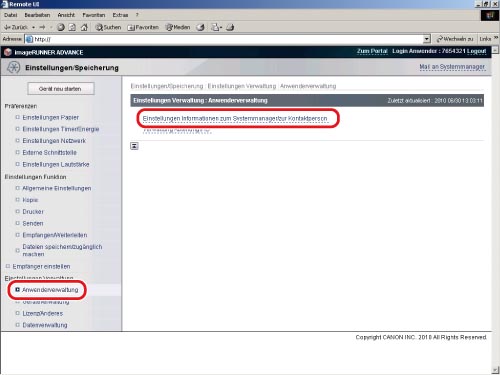
2.
Wählen Sie [ID und PIN einstellen] → Geben Sie maximal 7 Zeichen bei [Systemmanager ID] ein → Wählen Sie [PIN ändern] → Geben Sie maximal 7 Zeichen bei [System PIN] und [Bestätigen] ein. Die Systemmanager-ID und System-PIN werden beim Einloggen in Einstellungen/Speicherung benötigt.
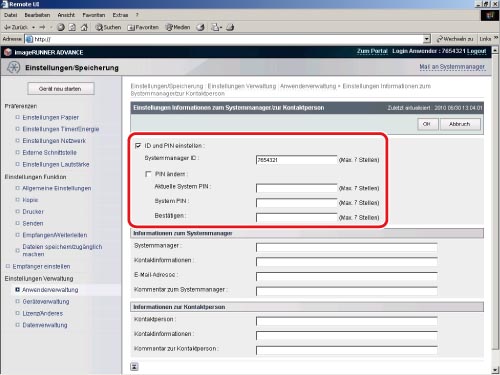
3.
Klicken Sie auf [OK].
Verwenden des Sensordisplays
Sie können die Einstellungen über das Bedienfeld des Systems festlegen.
1.
Berühren Sie die Taste  → [Einstellungen Verwaltung] → [Anwenderverwaltung] → [Einstellungen Informationen Systemmanager].
→ [Einstellungen Verwaltung] → [Anwenderverwaltung] → [Einstellungen Informationen Systemmanager].
 → [Einstellungen Verwaltung] → [Anwenderverwaltung] → [Einstellungen Informationen Systemmanager].
→ [Einstellungen Verwaltung] → [Anwenderverwaltung] → [Einstellungen Informationen Systemmanager].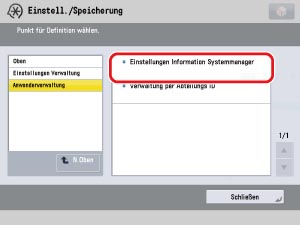
2.
Legen Sie die gewünschten Einstellungen fest → Berühren Sie [OK].
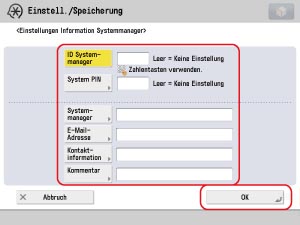
Einrichten von Beschränkungen für das Display Status Monitor/Abbruch
Sie können diesen Bedienvorgang über das Sensordisplay oder per Remote UI durchführen.
Verwenden des Sensordisplays
1.
Betätigen Sie die Taste  → [Einstellungen Verwaltung] → [Geräteverwaltung].
→ [Einstellungen Verwaltung] → [Geräteverwaltung].
 → [Einstellungen Verwaltung] → [Geräteverwaltung].
→ [Einstellungen Verwaltung] → [Geräteverwaltung].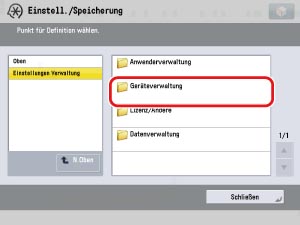
2.
Definieren Sie jede Einstellung.
Festlegen der Einstellungen für Auftragsstatus vor Authentisierung anzeigen
Berühren Sie die Taste [Auftragsstatus vor Authentisierung anzeigen] → [Aus] → [OK].

Wenn die Funktion Vor Authentisierung Auftragsstatus anzeigen deaktiviert ist:
|
Verwaltung per Abteilungs ID oder Login-Service wie SSO-H
|
Das Display Status Monitor/Abbruch
|
|
|
Kopieren/Drucken, Senden, Empfang, Speichern
|
Ressourcen/Andere
|
|
|
Vor dem Anmelden
|
Nicht angezeigt
|
Angezeigt
|
|
Nach dem Anmelden
|
Angezeigt
|
Angezeigt
|
Festlegen der Einstellungen für Log anzeigen
Berühren Sie die Taste [Log anzeigen] → [Aus].

Wählen Sie [Zulassen] oder [Nicht zulassen] für <Auftragslog mit Verwaltungs-Software erhalten> → Berühren Sie die Taste [OK].
<Auftragslog mit Verwaltungs-Software erhalten>:
|
[Zulassen]:
|
Lässt die Sammlung von Auftragslogs mit Management Software zu.
|
|
[Nicht zulassen]:
|
Lässt die Sammlung von Auftragslogs mit Management Software nicht zu.
|
Verwenden des Remote UI
Sie können die Einstellungen mit dem Remote UI angeben.
1.
Klicken Sie auf [Einstellungen/Speicherung] → [Geräteverwaltung].
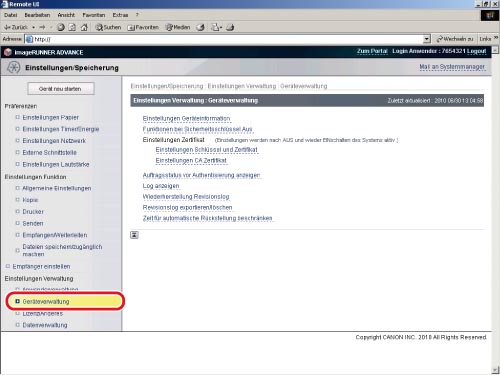
2.
Zum Angeben der Anzeigeeinstellungen für Anzeige des Auftragsstatus vor Authentisierung klicken Sie auf [Auftragsstatus vor Authentisierung anzeigen] → Entfernen Sie die Markierung von [Auftragsstatus vor Authentisierung anzeigen] → Klicken Sie auf [OK].
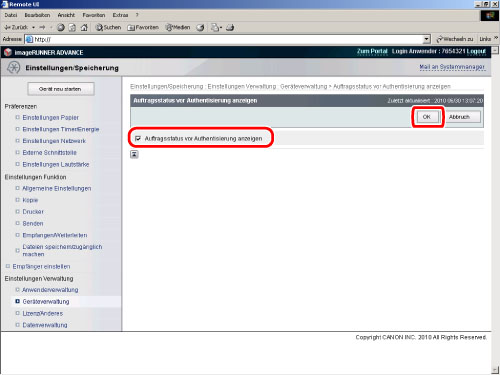
3.
Zum Angeben der Auftragslog-Anzeigeeinstellungen klicken Sie auf [Log anzeigen] → Entfernen Sie die Markierung von [Auftragslog anzeigen] → Klicken Sie auf [OK].